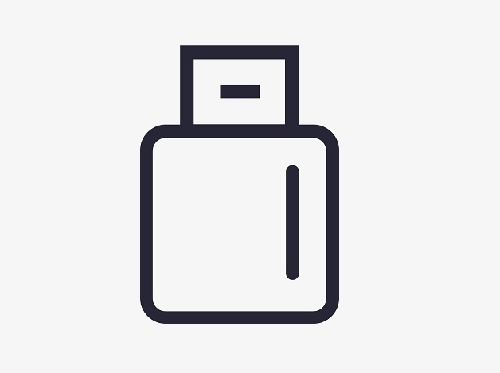在使用U盘进行数据存储和传输的过程中,有时我们可能会遇到一种令人困惑的情况:U盘中的文件明明没有手动删除,却突然消失了。这种情况可能由多种原因引起,包括病毒感染、系统错误、不当操作或U盘本身的故障。面对这种情况,我们不必过于焦虑,因为仍然有多种方法可以尝试找回这些“消失”的文件。本文将详细介绍u盘文件没删除却消失了怎么找回,帮助你解决这一棘手问题。
一、初步分析与检查
首先,我们需要对U盘和电脑进行一些基本的检查,以确定文件消失的可能原因。
- 检查U盘连接:确保U盘已正确连接到电脑的USB接口上,并且接口没有松动或损坏。
- 查看U盘属性:在文件资源管理器中右击U盘图标,选择“属性”,查看U盘是否已满或存在其他异常状态。
- 检查病毒:使用可靠的杀毒软件对U盘进行全面扫描,以排除病毒感染的可能性。
二、使用Windows资源管理器
有时,文件可能只是被隐藏或移动到了其他位置,而不是真正被删除。
- 显示隐藏文件:在U盘窗口中,点击菜单栏上的“查看”选项卡,然后勾选“隐藏的项目”以显示所有隐藏的文件和文件夹。
- 检查快捷方式:如果U盘中出现了大量的快捷方式而没有实际文件,可能是文件被移动或删除了。此时,可以尝试使用数据恢复软件来找回。
三、使用数据恢复软件
如果以上方法都无法找回消失的文件,那么使用专业的数据恢复软件可能是最有效的方法。下面以转转大师数据恢复软件操作为例。
u盘恢复操作步骤:
第一步、选择恢复模式

要进行u盘恢复,那么就要选中相应的功能,此处应该选择“u盘/内存卡恢复”,不过也有例外的情况,假如u盘是格式化丢失的文件,那就得选择“误格式化恢复”。
第二步、选择原数据储存位置

由于我们是要恢复u盘的数据,所以我们的原数据就存储在u盘,选择u盘,点击开始扫描。
第三步、u盘扫描

U盘扫描会花费一点时间,u盘数据越多,花费的时间就越多,所以等待期间还请耐心一点哦。
第四步、文件预览

文件能不能正常恢复,预览一下就知道了。
第五步、恢复文件

选中要恢复的文件,点击“恢复”设置一下导出。

导出完成。文件恢复成功。
四、检查U盘硬件状态
如果数据恢复软件也无法找回消失的文件,那么可能是U盘本身存在硬件故障。
- 尝试在其他电脑上读取:将U盘插入其他电脑,看是否能够正常读取。如果在其他电脑上也无法读取,那么可能是U盘本身存在硬件问题。
- 联系专业维修服务:如果确定U盘存在硬件故障,那么你可能需要联系专业的维修服务进行修复。在送修之前,请确保备份U盘上的任何重要数据(如果可能的话)。
预防措施
为了避免未来再次发生U盘文件消失的情况,建议采取以下预防措施:
- 定期备份:将U盘上的重要数据定期备份到其他存储设备或云存储服务中。
- 使用杀毒软件:定期使用可靠的杀毒软件对U盘进行扫描和清理。
- 正确操作U盘:避免进行不当操作,如误删除、格式化等。在拔出U盘之前,确保已经正确卸载。
- 购买质量可靠的U盘:选择知名品牌和质量可靠的U盘产品,以减少硬件故障的风险。
总结
以上就是u盘文件没删除却消失了怎么找回的方法介绍了。U盘文件未删除却消失了是一个令人困扰的问题,但并不意味着数据永久丢失。通过初步分析与检查、使用Windows资源管理器、数据恢复软件以及检查U盘硬件状态等方法,我们都有机会找回这些“消失”的文件。同时,为了避免未来再次发生类似的情况,我们还应该养成良好的数据备份习惯、使用杀毒软件以及正确操作U盘等预防措施。记住,数据恢复的成功率往往与时间紧密相关,因此一旦发现U盘文件消失,请立即采取行动进行恢复。


 技术电话:17306009113
技术电话:17306009113 工作时间:08:30-22:00
工作时间:08:30-22:00 常见问题>>
常见问题>> 转转大师数据恢复软件
转转大师数据恢复软件
 微软office中国区合作伙伴
微软office中国区合作伙伴
 微信
微信 微信
微信 QQ
QQ QQ
QQ QQ空间
QQ空间 QQ空间
QQ空间 微博
微博 微博
微博 u盘文件没删除却消失了怎么找回
u盘文件没删除却消失了怎么找回
 免费下载
免费下载